¿Por qué los contactos del iPhone dicen "Tal vez" y cómo solucionarlo?
Mientras que los iPhones están cargados con toneladas de características paraAyudarte a hacer que tus comunicaciones y vidas cotidianas sean un poco más fáciles de lo que son ahora, hay algunas funciones en estos teléfonos que muchos no conocen, pero que aparecen al azar en tu dispositivo. Una de estas características es tu Es posible que el contacto de iPhone muestre. Es posible que haya visto que su iPhone muestra tal vez cuando recibió una llamada o un mensaje de texto de alguien en su dispositivo.
Esto tal vez ha creado una gran confusión para muchosusuarios, ya que no significa nada para el usuario final, o al menos eso es lo que piensan los usuarios al respecto. Pero ese no es el caso. Hay una razón por la cual su iPhone muestra tal vez para algunos contactos y usted encontrará más información al respecto en nuestra guía a continuación.
La siguiente guía debería decirle por qué sus contactos de iPhone dicen que tal vez y cómo puede solucionarlos. Vamos a ver.
- Parte 1. ¿Por qué mis contactos de iPhone dicen "Tal vez"?
- Parte 2. Las 6 formas principales de arreglar contactos para iPhone
Parte 1. ¿Por qué mis contactos de iPhone dicen "Tal vez"?
Antes de saltar a la siguiente sección y comenzar a solucionar el problema, es posible que esté interesado en averiguar qué es lo que hace que su iPhone muestre tal vez un contacto.
Bueno, cada vez que recibas algún contenido, di unamensaje de texto de alguien en su iPhone, su iPhone intenta averiguar quién envió el mensaje. La próxima vez que recibas una llamada o un mensaje de ellos, tu iPhone te dice que tal vez sean ellos quienes te enviaron un mensaje antes.
Si encuentra que esta función es un poco extraña y no la quiere más en su dispositivo, aquí le explicamos cómo deshacerse de ella.
Parte 2. Las 6 formas principales de arreglar contactos para iPhone
Los siguientes son algunos de los métodos que puede utilizarpara solucionar el problema tal vez contactos en tu iPhone. Una vez que haya aplicado estos métodos, su iPhone dejará de mostrar la posibilidad de contacto y verá el número de teléfono de la persona en su pantalla. Revisemos las soluciones disponibles para el problema:
Método 1. Desactive las sugerencias de Siri en su iPhone
Si ha habilitado las sugerencias de Siri en suiPhone, verás el contacto en la pantalla de bloqueo de tu dispositivo. Una de las maneras de solucionarlo es deshabilitar las sugerencias de Siri en su iPhone como se muestra a continuación.

Lanzar el Ajustes aplicación desde el trampolín de tu iPhone y toque en Siri. Luego, gire la palanca para la opción que dice Sugerencias en la pantalla de bloqueo a la posición OFF. Debería deshabilitar las sugerencias de Siri y ya no verá el texto de contacto tal vez en su iPhone.
Método 2. Desactivar "Buscar contactos en otras aplicaciones" en Configuración de contactos
Tu iPhone sigue intentando encontrar a tus contactos.en las aplicaciones que tiene instaladas en su dispositivo. Esa es una de las razones por las que ves el mensaje de "tal vez" cuando el iPhone encuentra un texto o algo y piensa que lo es, dice John, muestra "Maybe: John". Puede evitar que su iPhone encuentre sus contactos en otras aplicaciones usando las siguientes instrucciones.
Abre el Ajustes aplicación en tu iPhone y toque en Contactos seguido por Siri y Búsqueda. Gire la palanca para Encuentra contactos en otras aplicaciones a la posición OFF para desactivar la función.
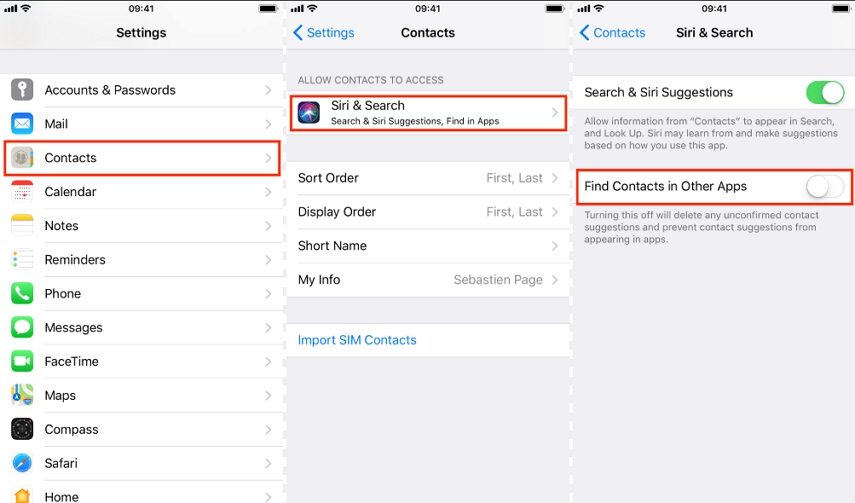
Método 3. Iniciar sesión y salir de la cuenta de iCloud
Si su iPhone sincroniza los contactos de su cuenta de iCloud, vale la pena desconectarse y volver a ingresar a su cuenta de iCloud. Es fácil hacer eso y lo siguiente muestra cómo.
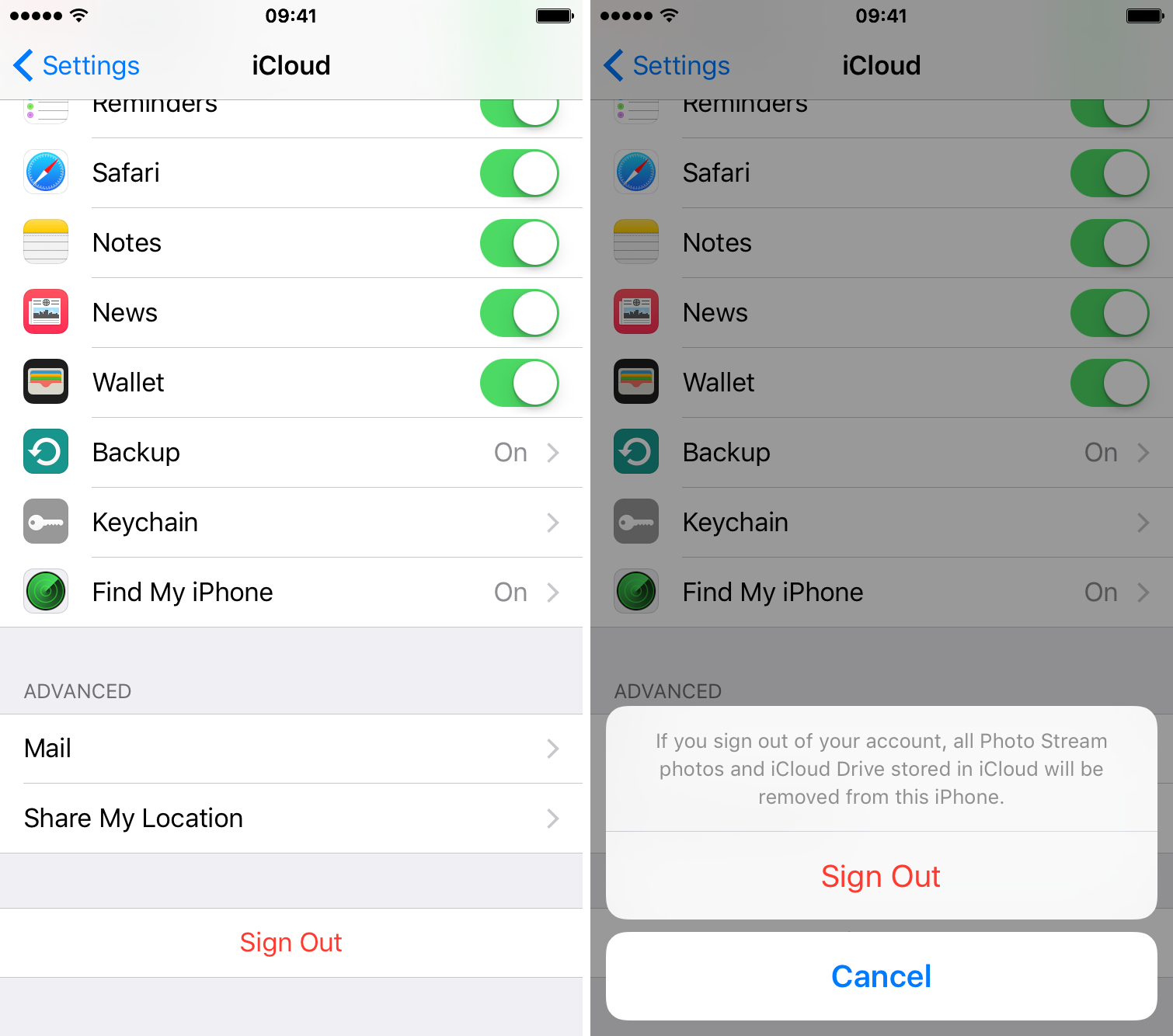
Abre el Ajustes Aplicación en tu iPhone y toque en su nombre. Toque en Desconectar en la siguiente pantalla y saldrá de su cuenta de iCloud. Vuelva a iniciar sesión con sus credenciales de inicio de sesión y debería haber solucionado el problema.
Método 4. Borrar y luego agregar el contacto
Puede intentar eliminar el contacto que se muestra como tal vez y volver a agregarlo como un contacto en su iPhone y, con suerte, debería resolver el problema por usted.
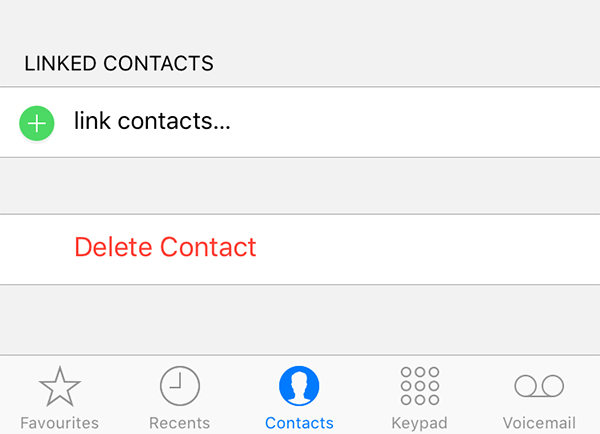
Lanzar el Contactos aplicación, encontrar el contacto, toque en Editar, y toque en el Borrar contacto botón. Luego, vuelva a agregar el contacto como lo haría con cualquier otro número de teléfono.
Método 5. Agrega contactos a tu lista de contactos
Si el número de teléfono que aparece junto a su iPhone tal vez no sea parte de sus contactos, puede agregarlo a sus contactos y ver si soluciona el problema por usted.
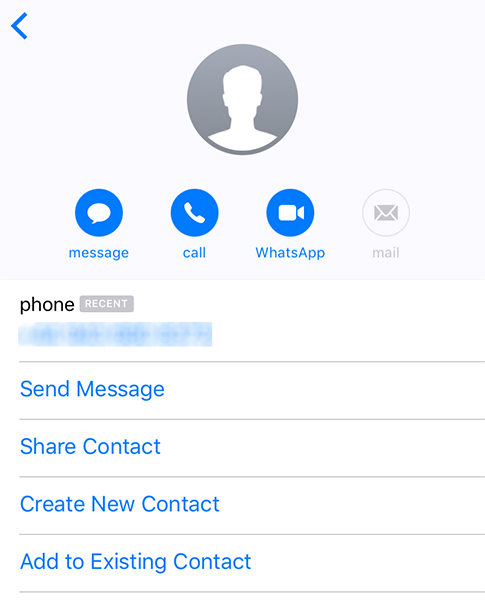
Abra la cadena de mensajes en su iPhone, toque el número de teléfono seguido de un signo y luego toque Crear nuevo contacto. Obtenga el número de teléfono agregado como contacto a su lista de contactos.
Método 6. Revisa las aplicaciones que tienen acceso a tus contactos
Si todavía tienes los contactos del iPhone mostrando"Tal vez" problema, es posible que desee comprobar las aplicaciones de terceros que ha instalado en su dispositivo y tener acceso a sus contactos. Estas aplicaciones pueden estar jugando con tus contactos y podría ser la razón por la que ves tal vez junto a algunos de tus mensajes.
Desinstale las aplicaciones que considere sombrías para resolver el problema.
Método 7. Deshazte de Tal vez en iPhone con ReiBoot
Si ninguno de los métodos anteriores podría ayudarlo a reparar los contactos del iPhone con algún problema, es posible que deba usar un software de terceros para solucionar el problema en su dispositivo.
Conozca https://www.tenorshare.com/products/reiboot.html, un software de Tenorshare que trata todo tipo de problemas en dispositivos iOS. Ha ayudado a miles de usuarios a solucionar diversos tipos de problemas, incluidos los problemas de contacto en sus iPhones, y también debería ayudarlo a solucionar su problema de contactos.
Paso 1: descargue e inicie el software en su computadora. Conecte su iPhone a su computadora y haga clic en Reparar sistema operativo en el software.
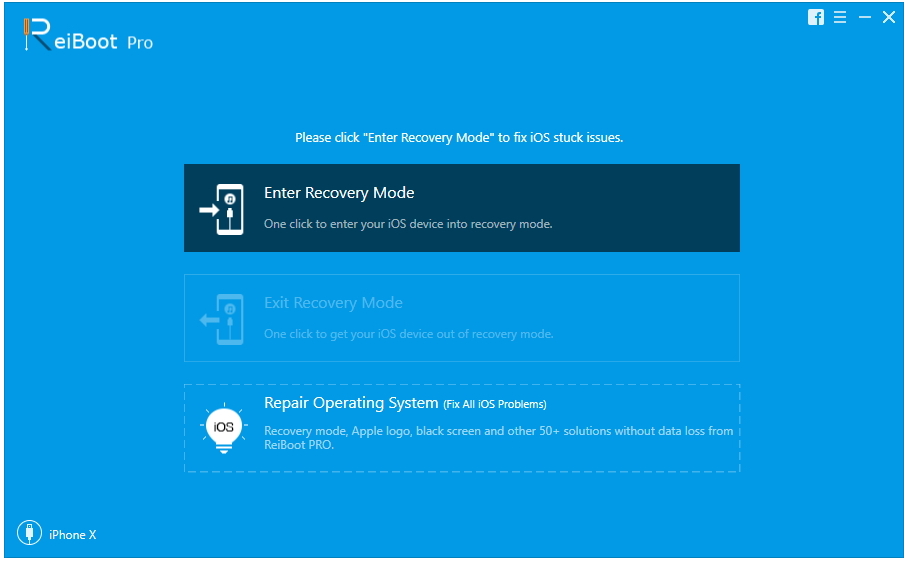
Paso 2: haga clic en Iniciar reparación en la pantalla que sigue y descargue un paquete de firmware para su dispositivo haciendo clic en Descargar
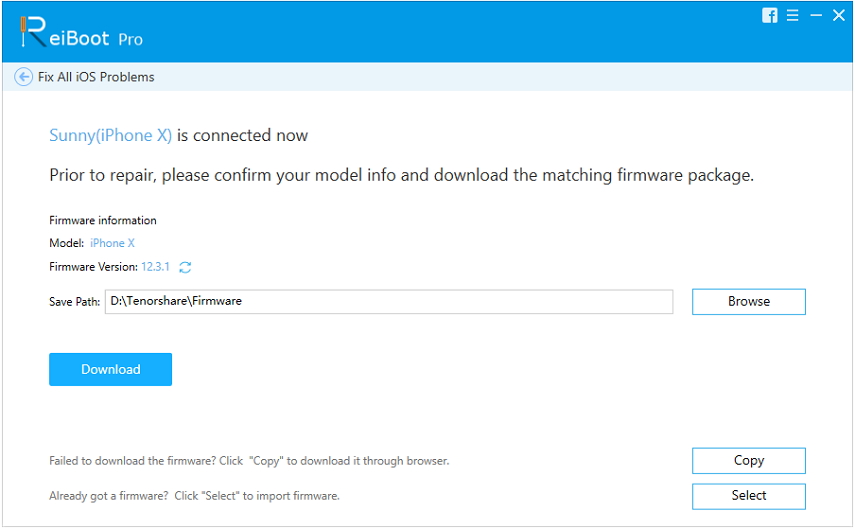
Paso 3: Haga clic en Iniciar reparación y espere mientras el software repara su iPhone. Desenchufe su iPhone de su computadora cuando se repare.
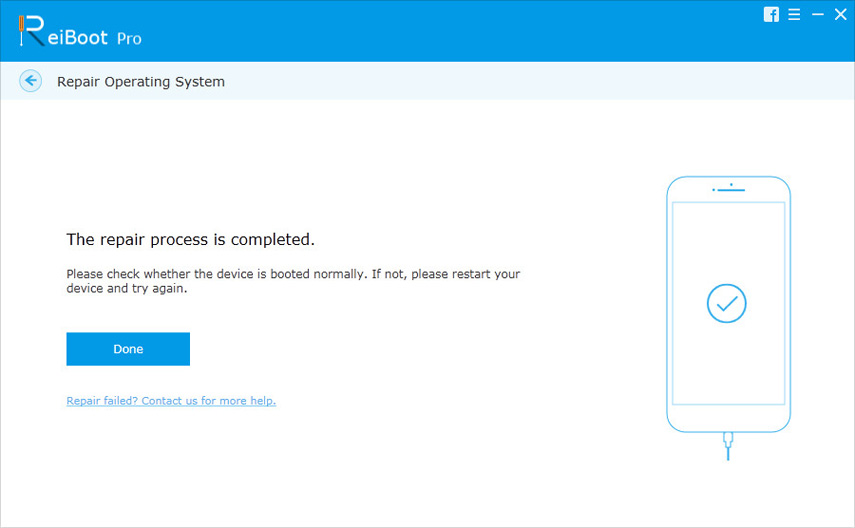
Lo anterior debería haber resuelto el problema que enfrentabas en tu iPhone.
Conclusión
Si el contacto de tu iPhone se muestra y quieresPara saber por qué lo hace y cómo puede solucionarlo, nuestra guía anterior debería aclararlo y ofrecerle los métodos para deshacerse del problema en su iPhone.









